Finne beste data utvinning programvare kan bety forskjellen mellom å gjenopprette tapte filer og miste dem for alltid. Det er mange gode alternativer å velge mellom, men Data Rescue 5 har noen få viktige funksjoner som gjør det til et utmerket valg, inkludert avansert søk og filtre, et relativt rett frem grensesnitt og forhåndsvisning av filer. Les videre for vår Data Rescue 5-gjennomgang for å se om den kan dekke dine filgjenopprettingsbehov.
Data Rescue 5: Planer og priser
Data Rescue 5 tilbyr to betalte planer, pluss en gratis demo som lar deg skanne en datamaskin og finne utvinnbare filer, selv om du ikke kan gjenopprette filer med gratis demoen. På denne måten kan du være sikker på at programvaren vil fungere for manglende data før du kjøper dem.

Kjøp en standardlisens for hele livet for $ 99 eller et profesjonelt abonnement for $ 299 per år. (Bildekreditt: Prosoft Engineering Inc.)
Standardplanen er beregnet for hjemmebruk på en enkelt datamaskin, og koster en engangsbetaling på $ 99. Professional Plan er en abonnementstjeneste som koster $ 299 per år og kan brukes på et ubegrenset antall datamaskiner. Mens standardplanen inneholder raske og dype skanninger på opptil fem gjenopprettingsstasjoner (se nedenfor), legger Professional-planen til støtte for forbedret RAID-gjenoppretting, ubegrensede gjenopprettingsstasjoner og sikker sletting.
Data Rescue 5: Funksjoner
Data Rescue 5 fungerer på både Windows og macOS-systemer. Først kan en hurtigskanning brukes til å finne og reparere eventuelle feil som kan forhindre at operativsystemet ditt starter eller forhindrer montering av en ekstern stasjon. Deretter kan Deep Scan-verktøyet gjenopprette slettede filer eller filer fra en omformatert stasjon, og inkluderer søke- og filterfunksjoner for å finne filer basert på størrelse, type eller navn. Verken kan verken Standard- eller Professional-versjonene stoppes under en skanning.
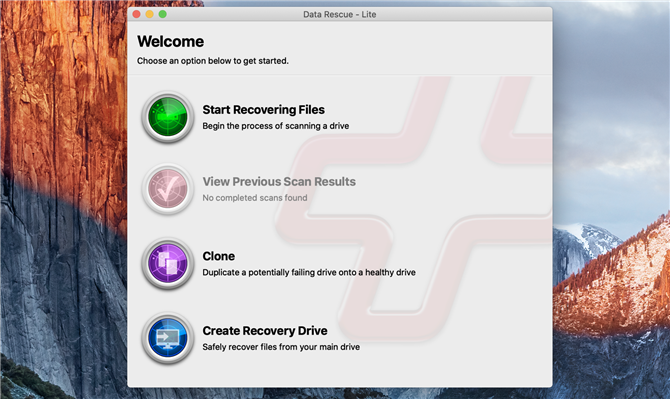
Startskjermbildet for Data Rescue 5. (Bildekreditt: Prosoft Engineering Inc.)
Mens Windows-brukere kan skanne harddisken sin uten å starte opp fra en egen disk, må Mac-brukere på macOS 10.13 og 10.14 opprette en oppstartbar “Gjenopprettingsstasjon.” Dessverre, fra macOS 10.15, er det umulig å kjøre Data Rescue 5 samtidig og skann den interne harddisken. En annen maskin ville være nødvendig for å kjøre programmet, noe som gjør dette til en upraktisk løsning for mange macOS-brukere. Begge versjoner støtter imidlertid kloning av en stasjon for å beskytte mot maskinvarefeil.
Til slutt kan Professional-versjonen automatisk se etter RAID-konfigurasjoner for å forbedre ytelsen og hastigheten til filgjenoppretting, inkluderer en heksvisualisator og reduserer tiden som trengs for å skanne stasjoner og gjenopprette filer. Den inkluderer også en Secure Erase-funksjon for å tørke en stasjon av dataene på en sikker måte.
Data Rescue 5: Klient og klientoppsett
Installasjonen er rask og enkel, og programmets grensesnitt er relativt enkelt. For standardbrukere viser et innledende skjermbilde tre hovedalternativer: Start gjenopprettingsfiler, Vis tidligere resultater og Klon. I tillegg vil Mac-brukere se Create Recovery Drive-knappen. Å klikke på en av knappene starter en trinnvis prosess som de fleste brukere vil finne intuitivt. Kraftbrukere kan dra nytte av enkle søke- og filterfunksjoner.
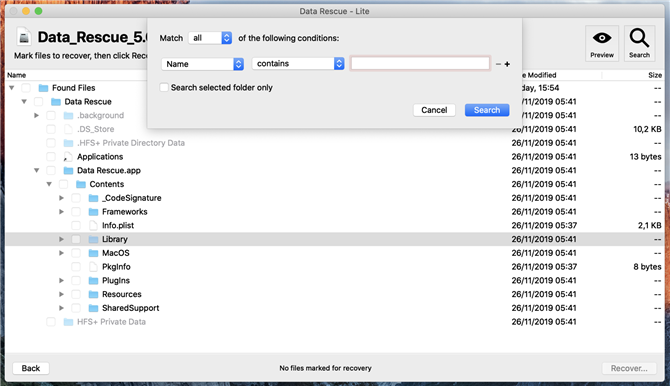
Avanserte søke-, filter- og forhåndsvisningsfunksjoner gjør det å finne filer til en lek (Bildekreditt: Prosoft Engineering Inc.)
Profesjonelle brukere har et mer komplisert grensesnitt, som inkluderer knapper for en hex-visualiserer, oppretter en virtuell RAID, setter visse avanserte stasjonsparametere og tørker en stasjon sikkert.
Data Rescue 5: Performance
Vi prøvde ut Data Rescue 5 på en 2,3 GHz Intel Core i5 MacBook Pro med 16 GB RAM som kjører macOS Mojave, med oppmuntrende resultater. En dyp skanning av vår 250 GB eksterne harddisk brukte bare omtrent 20% CPU i gjennomsnitt og 70 MB RAM. Denne lave effekten på systemressursene betyr at du kan fortsette å bruke datamaskinen mens du skanner og gjenoppretter filer. I tillegg gjør muligheten for å søke og forhåndsvise filer gjenopprettingsprosessen mye mer effektiv.
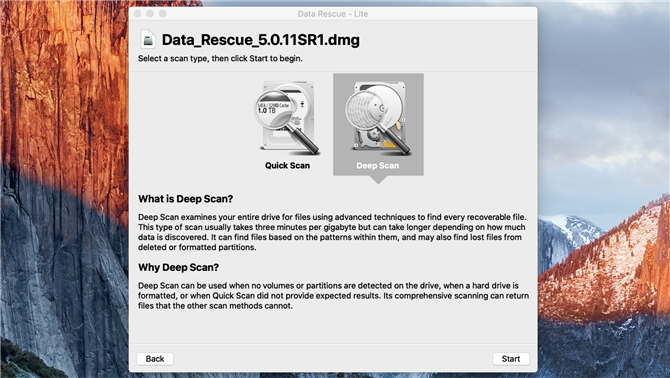
Dype skanninger tar lengre tid, men gir mer omfattende resultater. (Bildekreditt: Prosoft Engineering Inc.)
Selv om Quick Scan-funksjonen kan hjelpe deg med å gjenopprette data fra en defekt stasjon i løpet av få minutter, tar Deep Scan, selv om den er grundig, mye lengre tid å fullføre. I vår test tok Data Rescue 5 4 timer og 47 minutter å skanne en 250 GB ekstern harddisk – litt over 1 minutt per GB. I følge programvareutviklerne tar skanninger vanligvis cirka 3 minutter per GB, men kan være lengre avhengig av volumet av filer som er funnet.
Data Rescue 5: Effektivitet
Datarekonstruksjon er aldri en sikker ting. Når det er sagt, fungerte Data Rescue 5 veldig bra i testene våre. Ikke bare gjenopprettet det filer vi med vilje har slettet for testformål, men også flere gigabyte filer slettet fra år tidligere.
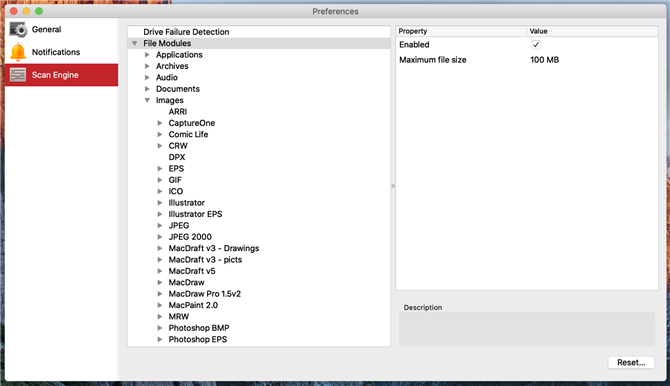
(Bildekreditt: Prosoft Engineering Inc.)
Data Rescue 5 støtter mer enn 150 filtyper, inkludert de fleste lyd-, video- og fotofiler, pluss standarddokumenter og regneark. Ytterligere filtyper kan legges til Mac-versjonen – en nyttig funksjon for de mer obskure. Profesjonelle brukere kan til og med legge til moduler manuelt i stedet for å bygge dem fra eksempelfiler.
Data Rescue 5: Support
Hvis du ikke er sikker på hvordan du kan gjenopprette slettede filer, er god brukerstøtte en livredder. Data Rescue 5s kundeservice kan kontaktes via chat på nettstedet, via e-post eller på Facebook messenger, og er tilgjengelig fra 08.00 til 17.00, mandag til fredag. Vår erfaring med å kontakte brukerstøtten bekreftet at de både er raske og kunnskapsrike.
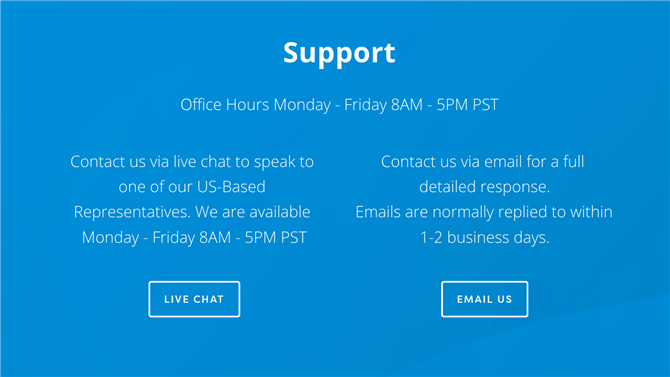
Live chat og e-post er tilgjengelig fra nettstedet. (Bildekreditt: Prosoft Engineering Inc.)
I form av dokumentasjon har Data Rescue 5 ikke de mest komplette vanlige spørsmål eller retningslinjer der ute, så du kan finne deg selv kontakte dem for noen av de mer spesifikke spørsmålene du har. Ikke desto mindre finnes det en rekke veiledningsveiledninger på nettstedet med tydelige trinn og skjermbilder – bare ikke forvent noen dyptgående feilsøking.
Data Rescue 5: Endelig dom
Når det gjelder datarekonstruksjon av harddisken, er Data Rescue 5 et funksjonsrikt program, med en god track-record for å gjenopprette filer som er tapt gjennom sletting, omformatering eller drive korrupsjon. Brukere vil finne prosessen relativt rett frem, og strømbrukere vil elske de avanserte filtre og søkefunksjoner.
Til $ 99 er standardversjonen ikke dyrere enn andre avanserte løsninger for filgjenoppretting, og er sikker på å dekke behovene til de fleste enkle prosjekter for utvinning av data. I mellomtiden inkluderer det årlige abonnementet Professional på $ 299 kraftige funksjoner for å gjenopprette tapte data på et ubegrenset antall stasjoner.
Data Rescue 5: Konkurransen
Selv om Data Rescue 5 er både effektiv og effektiv, er det ikke det eneste alternativet der ute. For eksempel tilbyr både Disk Drill og MiniTool Partition Recovery gratis studier for gjenopprettingsdata opp til en viss grense (f.eks. 500 MB). Det mangler også noen nyttige funksjoner som andre har inkludert: forenklet gjenoppretting av tapt partisjon, for eksempel, og forebygging av tap av data som for eksempel støtte for sikkerhetskopiering eller overvåkning av filsystem.
Endelig er det noen billigere alternativer der ute. AnyRecover tilbyr for eksempel en måneds lisens for bare $ 39,95, et nyttig alternativ hvis du har et engangsgjenopprettingsprosjekt. Ellers er DM Disk Editor bare $ 48 for en livstidslisens, sammenlignet med $ 99 for Data Rescue 5s standardutgave. Hvis du ikke har behov for mer avanserte funksjoner, kan disse være et bedre alternativ for deg. Sørg for å sammenligne mellom program for utvinning av data for å finne den rette for deg.
Hvis du vil se hvordan Data Rescue 5 klarer seg mot annen programvare for datagjenoppretting, kan du lese vår beste guide til kjøp av programvare for datagjenoppretting.
Dagens beste crashplan-tilbudCrashPlanCrashPlan $ 10 / mVViewatKode42
